1、首先,我们将准备好的图片素材放入ps中,可以发现,人物和背景的画风不太一样。

2、接着我们在界面上方选择【图像】、【调整】。
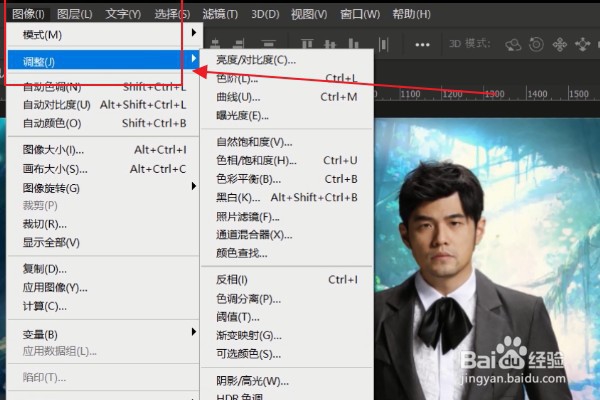
3、在【调整】界面中,我们选择【匹配颜色】功能,如图所示。

4、如图所示,【源】我们选择人物图层,【图层】我们选择背景图层。
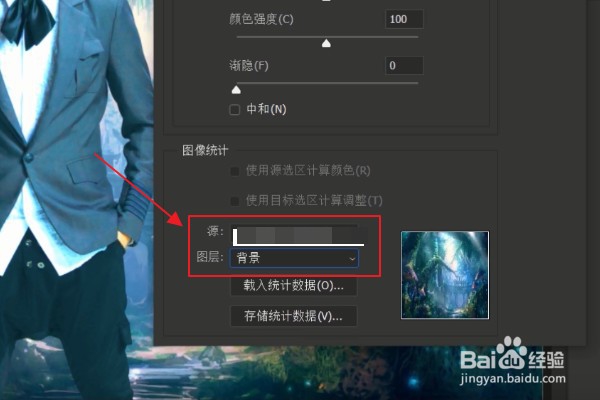
5、在【明亮度】、【颜色强度】、【渐隐】的各项数值中,我们可以调整一下,以让两者能融合在一起。

6、最后我们调整好数值之后,点击【确定】功能,这样图片调整就完成啦!

时间:2024-10-12 00:28:39
1、首先,我们将准备好的图片素材放入ps中,可以发现,人物和背景的画风不太一样。

2、接着我们在界面上方选择【图像】、【调整】。
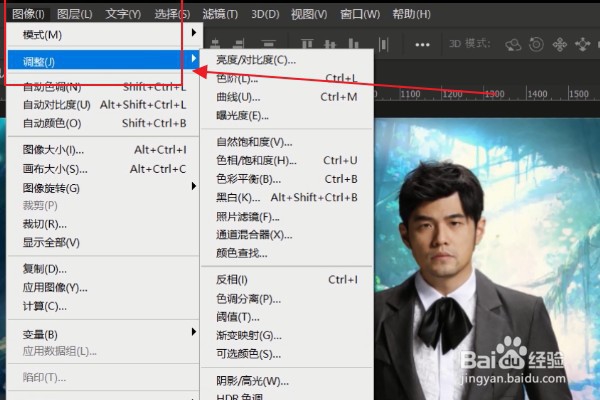
3、在【调整】界面中,我们选择【匹配颜色】功能,如图所示。

4、如图所示,【源】我们选择人物图层,【图层】我们选择背景图层。
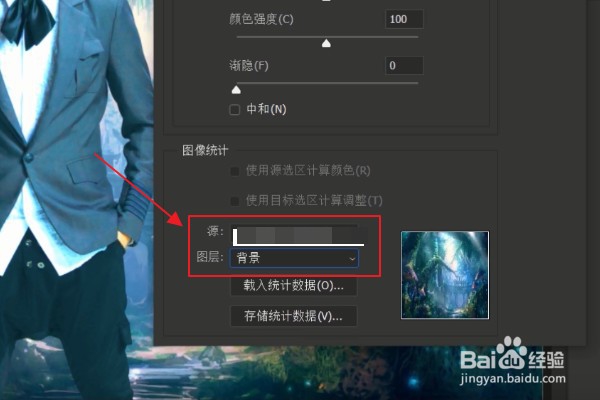
5、在【明亮度】、【颜色强度】、【渐隐】的各项数值中,我们可以调整一下,以让两者能融合在一起。

6、最后我们调整好数值之后,点击【确定】功能,这样图片调整就完成啦!

